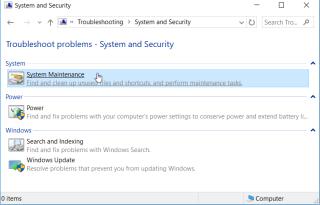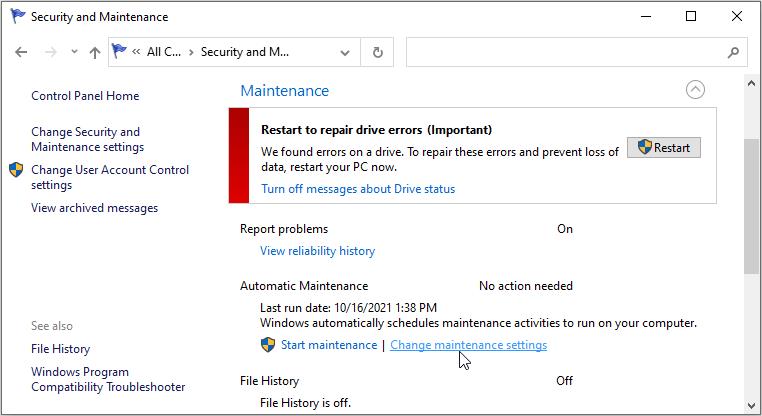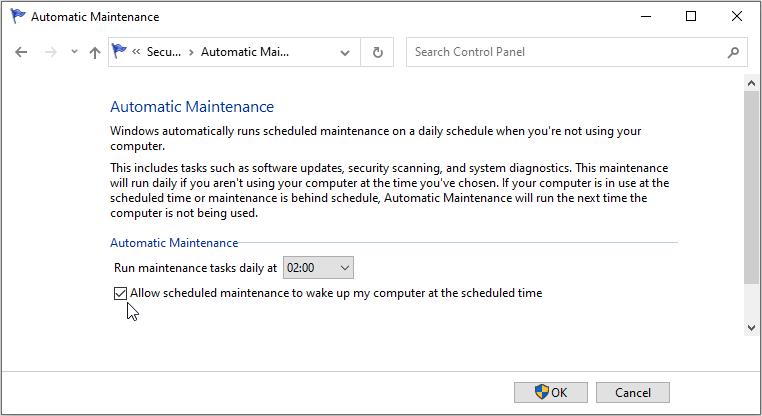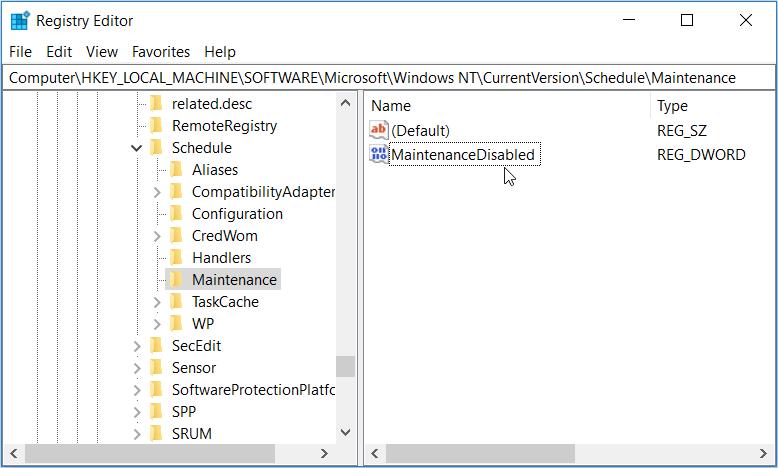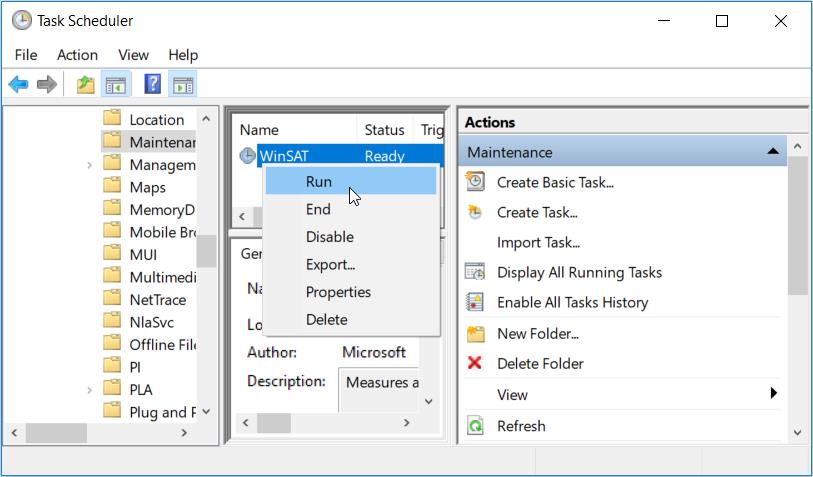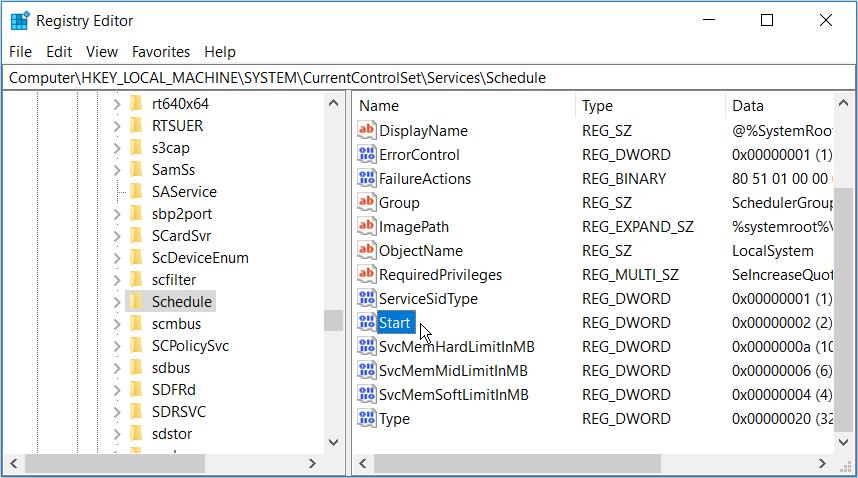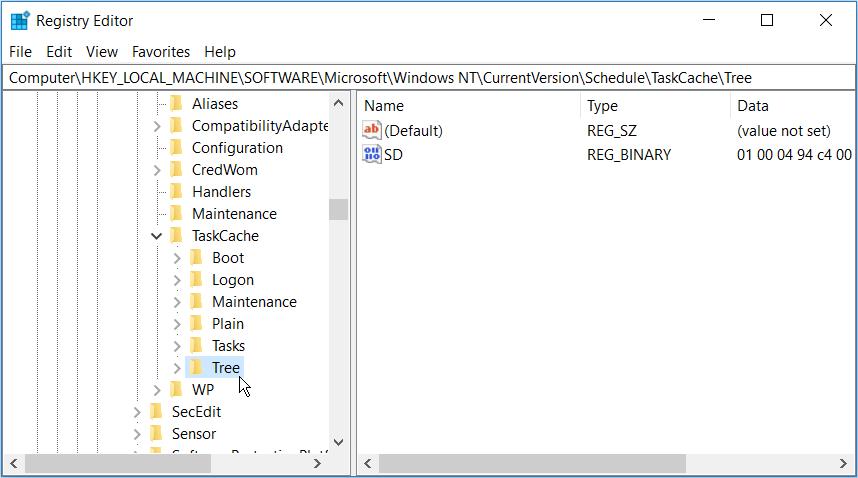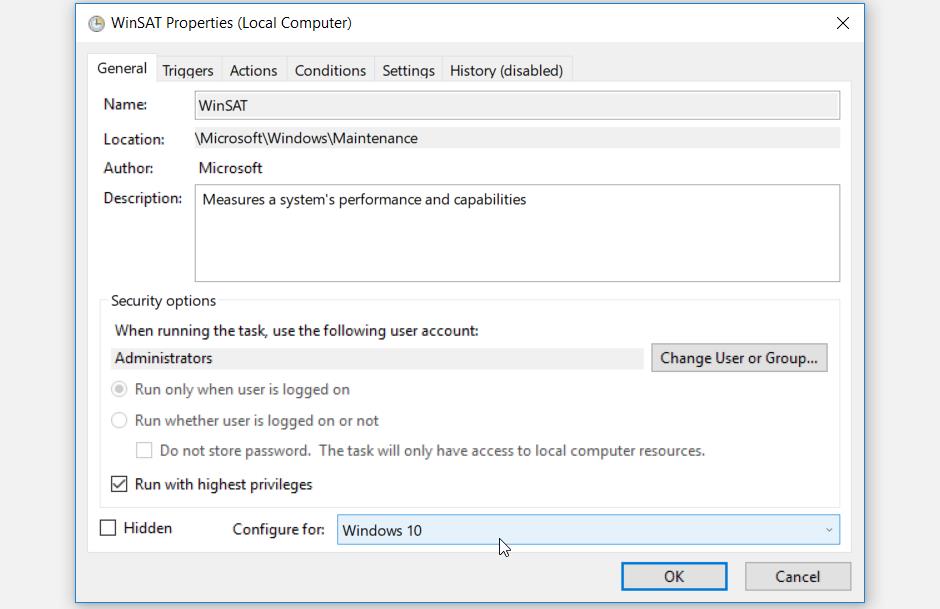A ferramenta de manutenção automática do Windows é incrível. Ele ajuda a executar várias tarefas do PC automaticamente, como atualizações do Windows, desfragmentação de disco, varreduras de segurança e muito mais.
No entanto, essa ferramenta está sujeita a vários problemas, incluindo o erro “O Windows não consegue executar a manutenção automática”. Se você se deparar com esse problema, vamos ver como você pode resolvê-lo facilmente.
1. Execute o solucionador de problemas de manutenção do sistema
Você sempre pode contar com os solucionadores de problemas do Windows sempre que encontrar problemas no sistema. Nesse caso, o solucionador de problemas de manutenção do sistema será útil.
Veja como você pode executar o solucionador de problemas de Manutenção do Sistema por meio do Painel de Controle:
- Pressione Win + R para abrir a caixa de diálogo Executar comando.
- Digite Painel de Controle e pressione Enter .
- Clique no menu suspenso Exibir por e selecione Ícones grandes .
- Role para baixo e selecione Solução de problemas .
- Em seguida, clique na opção Sistema e Segurança .
- Por fim, clique no solucionador de problemas de manutenção do sistema e siga as instruções na tela.

2. Defina as configurações de manutenção automática por meio do painel de controle
Se você deseja que o recurso de manutenção automática do Windows seja executado rapidamente, é necessário definir algumas configurações. Então, vamos dar uma olhada nas configurações que você deve ajustar:
- Pressione Win + R para abrir a caixa de diálogo Executar comando.
- Digite Painel de Controle e pressione Enter .
- Em seguida, clique no menu suspenso Exibir por e selecione Ícones grandes .
- Role para baixo e selecione Segurança e manutenção.
- Clique no menu suspenso Manutenção e selecione Alterar configurações de manutenção .
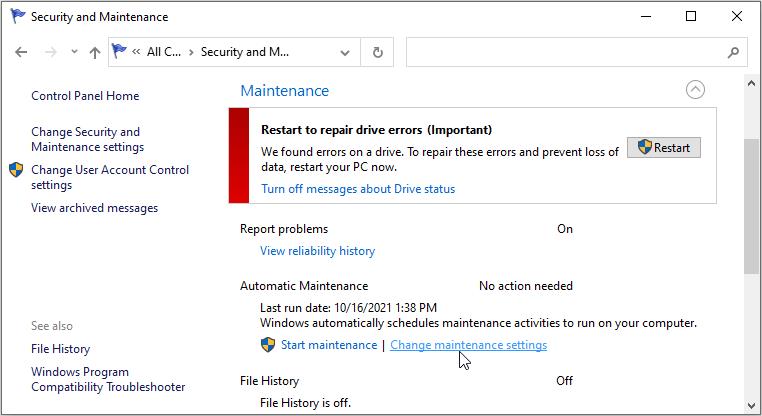
Na próxima janela, clique em Executar tarefas de manutenção diariamente no menu suspenso e selecione o horário de sua preferência. Idealmente, este deve ser um momento em que você não está trabalhando em seu PC.
Por fim, marque a caixa Permitir que a manutenção programada desperte meu computador .
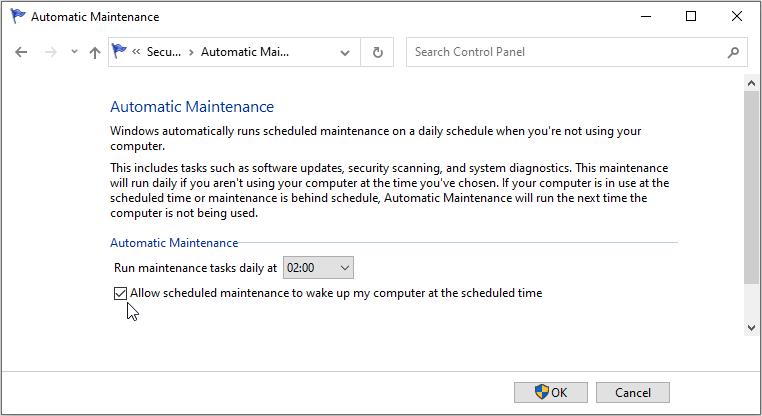
Se você deseja executar a tarefa de manutenção imediatamente, eis o que você pode fazer:
- Abra o Painel de Controle e a janela Segurança e Manutenção conforme as etapas anteriores.
- Clique no menu suspenso Manutenção e, em seguida, clique em Iniciar manutenção .
3. Habilite a ferramenta de manutenção automática por meio do Editor de registro
Habilitar a ferramenta de manutenção automática por meio do Editor do Registro também pode ajudar. Comece fazendo backup do seu Registro e siga estas etapas:
- Pressione Win + R para abrir a caixa de diálogo Executar comando.
- Digite Regedit e pressione Enter para abrir o Editor do Registro .
- Navegue até HKEY_LOCAL_MACHINE> SOFTWARE> Microsoft> Windows NT> CurrentVersion> Agenda> Manutenção .
- Clique duas vezes no valor MaintenanceDisabled no painel do lado direito e defina seus dados de valor como 0 .
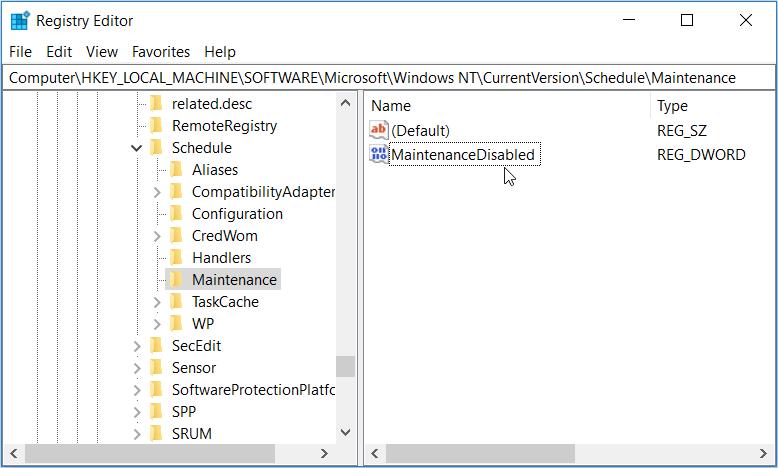
Se o valor MaintenanceDisabled estiver faltando, veja como você pode criá-lo:
- Clique com o botão direito em um espaço em branco no painel do lado direito e selecione Novo> Valor DWORD (32 bits) .
- Nomeie o novo valor como MaintenanceDisabled e pressione Enter .
- Clique duas vezes no valor e defina seus dados de valor como 0 .
4. Certifique-se de que o serviço Agendador de tarefas esteja em execução
O Agendador de Tarefas é responsável por automatizar as tarefas em seu PC . Se essa ferramenta não estiver configurada corretamente, tarefas como a Manutenção automática não serão executadas.
Agora, veja como você pode garantir que o serviço Agendador de tarefas esteja em execução:
- Pressione Win + R para abrir a caixa de diálogo Executar comando.
- Digite services.msc e pressione Enter para abrir a janela Serviços .
- Localize o serviço Agendador de tarefas , clique com o botão direito nele e selecione Propriedades .
- Na próxima janela, clique no menu suspenso Tipo de inicialização e selecione Automático .
- Pressione o botão Iniciar , pressione Aplicar e depois pressione OK .

5. Ative as tarefas de manutenção por meio do Agendador de tarefas
Você pode se deparar com esse erro se algumas tarefas de manutenção estiverem desabilitadas no Agendador de tarefas. Então, veja como você pode habilitar facilmente essas tarefas:
- Digite Agendador de tarefas na barra de pesquisa do Windows e selecione a melhor correspondência .
- Navegue até Agendador de tarefas> Biblioteca do agendador de tarefas> Microsoft> Windows> Manutenção .
- Verifique o status das tarefas que aparecem no painel do meio. Se estiver escrito “ Pronto ” ou �� Desativado ”, clique com o botão direito na tarefa específica e selecione Executar .
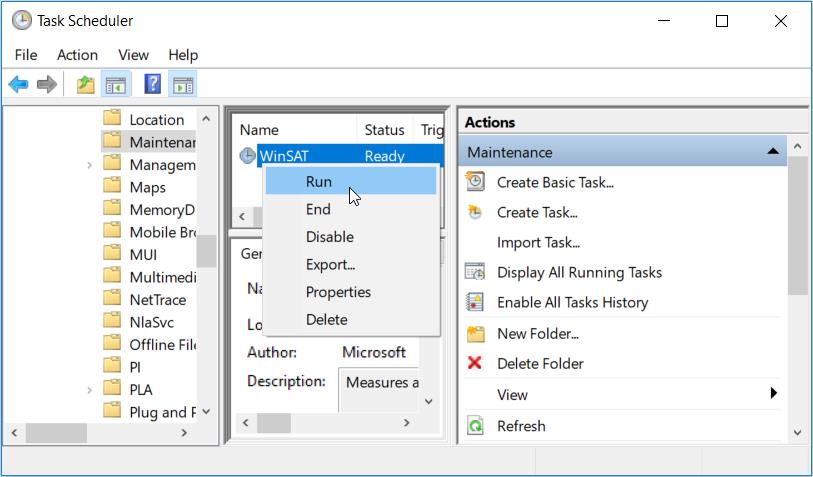
Feche o Agendador de tarefas e reinicie o PC quando terminar.
6. Ative os serviços do Agendador de tarefas por meio do Editor de registro
Este erro pode ser o resultado de chaves do Agendador de Tarefas corrompidas ou incorretas no Registro do Windows. Nesse caso, alterar algumas configurações do registro pode ajudar a resolver o problema.
Veja como você pode habilitar os serviços do Agendador de Tarefas por meio do Editor do Registro:
- Pressione Win + R , digite Regedit e pressione Enter para abrir o Editor do Registro .
- Navegue até HKEY_LOCAL_MACHINE> SYSTEM> CurrentControlSet> Services> Schedule .
- Localize o valor Iniciar no painel do lado direito e clique duas vezes nele.
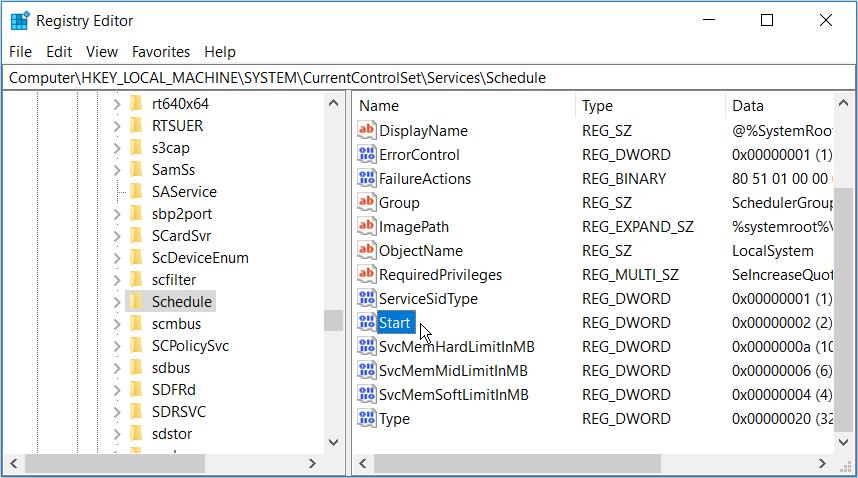
Na próxima janela, defina os dados do valor como 1 e pressione OK . Feche o Editor do Registro e reinicie o PC para salvar essas alterações.
7. Remova o cache da árvore do Agendador de tarefas corrompido
Em alguns casos, esse erro pode ser causado por um cache da árvore do Agendador de tarefas corrompido. Portanto, você pode resolver esse problema identificando e excluindo o cache da árvore do Agendador de tarefas corrompido.
- Para começar, pressione Win + R para abrir a caixa de diálogo Executar comando.
- Digite Regedit e pressione Enter para abrir o Editor do Registro .
- Navegue para HKEY_LOCAL_MACHINE> SOFTWARE> Microsoft> Windows NT> CurrentVersion> Schedule> TaskCache .
- Clique com o botão direito na chave Tree e renomeie-a para Tree.old_key ou algo semelhante.
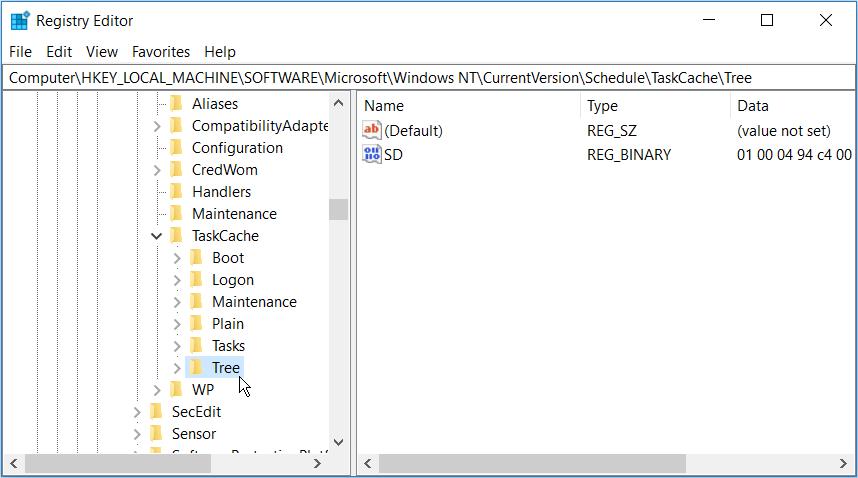
Tente executar a ferramenta de manutenção automática e verifique se isso resolve o problema.
Se isso resolver o problema, a chave Tree contém alguns valores corrompidos. Para identificar esses valores, aqui está o que você pode fazer:
- Renomeie Tree.old_key de volta para Tree .
- Renomeie cada valor na chave Tree - um de cada vez - usando o sufixo “ .old ”. Execute a ferramenta de manutenção automática sempre que fizer isso.
- Se o erro parar depois de renomear um determinado valor, esse é o culpado. Exclua esse valor específico e reinicie o PC.
Esse erro pode ser o resultado de condições de tarefa incorretas no Agendador de tarefas. Então, aqui estão as configurações que podem ajudar a resolver esse problema:
- Digite Agendador de tarefas na barra de pesquisa do Windows e selecione a melhor correspondência .
- Clique na opção Biblioteca do Agendador de Tarefas no painel esquerdo.
- Navegue até Agendador de tarefas> Biblioteca do agendador de tarefas> Microsoft> Windows> Manutenção .
- Em seguida, clique com o botão direito em cada tarefa que aparece no painel do meio - uma de cada vez - e selecione Propriedades .
- Na janela seguinte, navegue até a guia Geral e marque a caixa Executar com o usuário conectado ou não .
- Em seguida, clique no menu suspenso Configurar para e selecione Windows 10 .
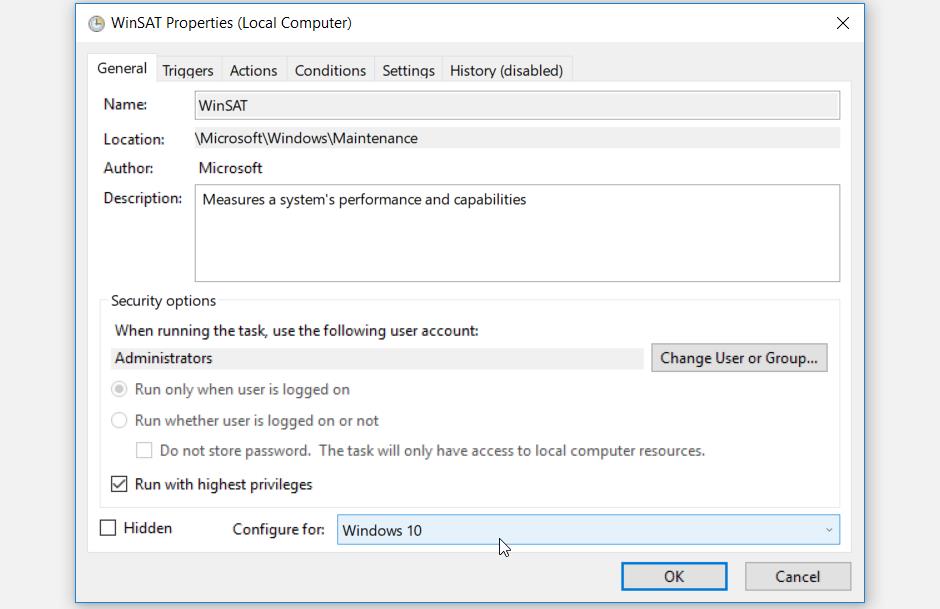
Quando terminar, navegue até o Condições guia e desmarque a iniciar a tarefa apenas se o computador é em corrente alternada caixa. Em seguida, navegue até as guias Actions e Triggers e verifique se todas as condições da tarefa estão corretas.
Pressione OK e feche o Agendador de Tarefas quando terminar. Reinicie o seu PC para salvar essas alterações.
Erro de manutenção automática do Windows: resolvido
Automatizar as tarefas do seu PC torna as coisas mais fáceis. Ele mantém seu PC atualizado e ajuda a evitar bugs no sistema. Se você se deparar com o erro “Manutenção automática do Windows”, tente qualquer uma das correções que fornecemos.